Okuyucuların Seçimi
Popüler Makaleler
Windows 10 işletim sistemini güncelledikten sonra birçok PC kullanıcısı mavi ölüm ekranı ile karşı karşıya kalıyor. Kullanıcılar, gelişmiş moda girip sistem kurtarma işlemini başlatarak sorunu kendi başlarına çözmeye çalışıyor. Ancak, sistemi geri yüklemeye çalışırken, C:\WINDOWS\System32\Logfiles\Srt\SrtTrail.txt konumunda bulunan SrtTrail.txt dosyasını gösteren bir hata oluşuyor. Bu hatayı birkaç kanıtlanmış yolla düzeltebilirsiniz.
"Gelişmiş Seçenekler" menüsüne girmeyi başarırsanız, "Sistem Geri Yükleme" öğesi yerine "Komut İstemi" ni seçin.
Konsol açılacaktır. İçinde sırayla aşağıdaki komutları girin:
ÖNEMLİ! Komut satırında ayrıca chkdsk C: / r komutunu girmelisiniz, burada C harfi yerine diğer sürücülerin (D, F vb.) Harflerini de girmelisiniz. Bu komut, sabit sürücüyü taramaya ve onarmaya başlayacaktır.
"Gelişmiş Seçenekler" e girip komut satırını alamıyorsanız, aşağıdakileri yapmanız gerekir:
Kurtarma ortamını başlattığınızda, içindeki komut satırını başlatın.
SrtTrail.txt dosyasındaki hatayı çözmenin başka bir yolunun da otomatik başlatmayı devre dışı bırakmak olduğunu unutmamak önemlidir. Bunu komut satırı aracılığıyla da yapabilirsiniz. Bunun için konsola “bcdedit / set (default) recoveryenabled No” komutunu girin.
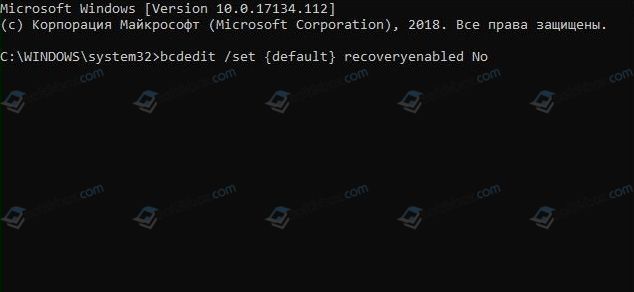
Sistemi yeniden başlattıktan sonra.
Genellikle, sürücünün zarar görmesi veya Windows 10 ile uyumlu olmayan bir yazılımın yüklenmesi nedeniyle SrtTrail.txt dosyasında bir hata oluşur. Bu durumda, güvenli mod yöntemine başvurmalısınız.
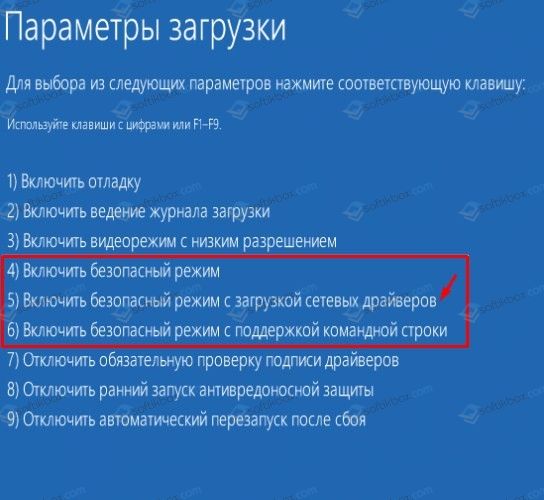
Sistemi güvenli modda başlattıktan sonra "Aygıt Yöneticisi"ni açın ve arızalı sürücüyü arayın. Yazılımı otomatik olarak güncelleriz veya üreticinin web sitesinden indiririz.
Veya komut satırını başlatıp "DISM /ONLINE /CLEANUP-IMAGE /RESTOREHEALTH" yazıyoruz.
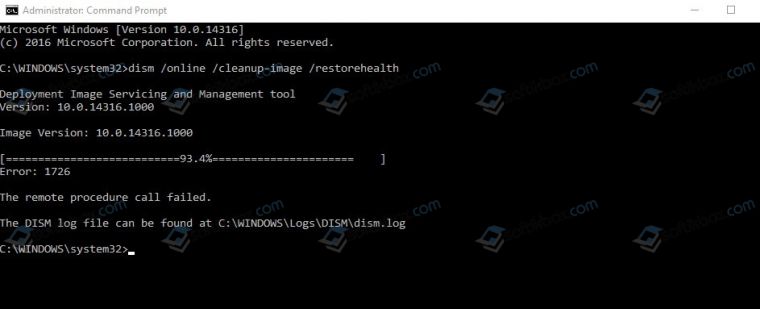
Çoğu zaman, hatalı bir SrtTrail.txt dosyasına işaret eden bir BSOD, kayıt defteri bozulması nedeniyle oluşabilir. Geri yüklemek için komut satırını kullanabilirsiniz. Bunu yapmak için, konsola "kopya c: windowssystem32configRegBack * c: windowssystem32config" yazın.
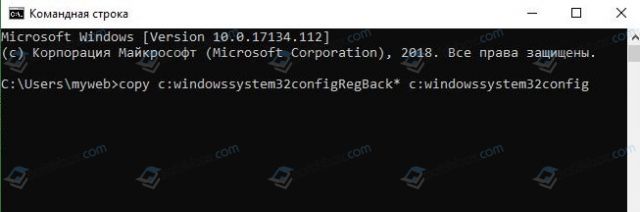
Ayrıca değişikliklerin etkili olması için bilgisayarı yeniden başlatıyoruz.
Daha yaygın olarak ELAM olarak bilinen Anti-Spam Korumasını Erken Başlatma, SrtTrail.txt hatasına da neden olabilir. Düzeltmek için şu adımları izleyin:

Sorunlu dosya nedeniyle mavi ölüm ekranı göründüğü için onu silmeyi deneyebilirsiniz. Bunu yapmak için, "Gelişmiş Seçenekler" aracılığıyla komut satırını başlatmanız ve bu tür komutları girmeniz gerekir.
Bu komutlar dosyayı açar veya açmaz, bozuk olduğunu kanıtlar. Şimdi onu kaldırmanız gerekiyor. Örnek vsock.sys dosyasını kaldırmak için komut satırına bir görev girin; burada vsock.sys başka bir dosya olabilir:
Bilgisayarı yeniden başlatıyoruz ve sistemin kararlı çalışıp çalışmadığını kontrol ediyoruz.
Aygıt önyükleme önceliğini kullanarak Windows 10'da SrtTrail.txt hatasıyla ilgili sorunu da çözebilirsiniz.
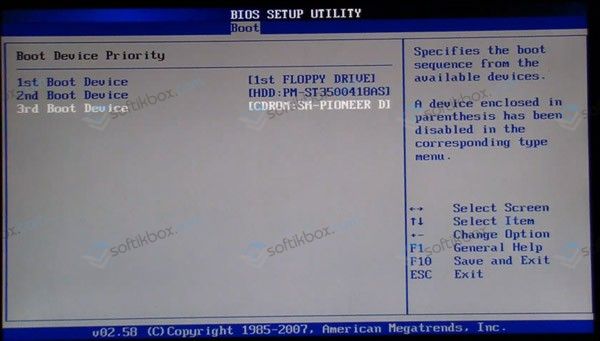
ÖNEMLİ! Yukarıdaki yöntemler bu hatayı çözmeye yardımcı olmadıysa, tüm PC bileşenlerini servis kolaylığı açısından kontrol edin (RAM ve SSD veya HDD), üçüncü taraf USB sürücülerinin bağlantısını kestiğinizden emin olun. Sistem kurtarma için kurulum diskini kullanmaya da değer. Son seçenek en çok yardımcı olur.
| İlgili Makaleler: | |
|
iPad şifresi: kurtarmanın çalışma yolları
İPad şifremi unuttum - durum oldukça standart ve yaygın .... yandex postası ve postası nasıl geri yüklenir
Görüntüleme: 56982 Uzun süredir unutulan bir postanın şifresi nasıl kurtarılır. Olumsuz... Steam saldırıya uğradıysa ne yapılmalı: adım adım talimatlar
Steam, dünyanın en büyük oyun platformudur. Günlük kullanıcılar... | |